文章详情页
win10耳麦说话没声音怎么办
浏览:85日期:2023-04-20 08:53:48
win10系统是一款应用广泛的优秀系统,在不断的使用中会有各种各样的问题出现,在使用耳机进行游戏或者音频聊天时用户们可能会遇到各种问题最为常见的就是在聊天中说话没有声音了,针对耳麦说话没声音的问题今天小编为大家带来了win10无法使用耳麦说话的解决办法有需要的小伙伴们快来看看吧。

【win10声音常见问题】
win10耳麦说话没声音怎么办的解决办法:操作步骤:
1、首先检查下是不是耳麦是不是接触有问题。

2、如果接触良好,检查下耳麦,看是不是损坏了;

3、在确保设备完好的情况下就需要对电脑进行设置了首先打开“控制面板”里的“声音”;
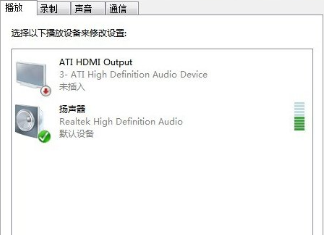
4、点击“录制”,我们看到录音设备关闭了;
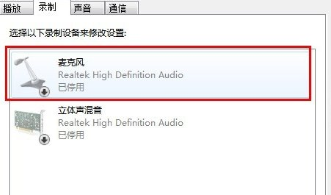
5、右键点击“麦克风”,选择“启用”即可。
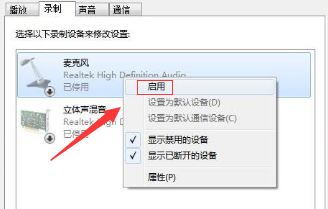
以上就是小编给各位小伙伴带来的win10耳麦说话没声音怎么办的所有内容,希望你们会喜欢。更多相关教程请收藏好吧啦网~
以上就是win10耳麦说话没声音怎么办的全部内容,望能这篇win10耳麦说话没声音怎么办可以帮助您解决问题,能够解决大家的实际问题是好吧啦网一直努力的方向和目标。
上一条:win10耳机没声音怎么办下一条:win10插耳机没有声音怎么办
相关文章:
1. freebsd 服务器 ARP绑定脚本2. Win11/Win10 上提供“试用”按钮 微软计划用“OneOutlook”替代原生“Mail”应用3. Debian11怎么结束进程? Debian杀死进程的技巧4. 如何从Windows 10升级到Windows 11?Win10升级到Win11的正确图文步骤5. 中兴新支点操作系统全面支持龙芯3A3000 附新特性6. 如何安装win10和win11双系统?win10和win11双系统安装详细教程7. Centos 7安装Rclone如何用命令同步国外网盘文件?8. uos截图保存在哪? UOS设置截图图片保存位置的技巧9. 通过修改注册表来提高系统的稳定安全让计算机坚强起来10. Thinkpad e580笔记本怎么绕过TPM2.0安装Win11系统?
排行榜

 网公网安备
网公网安备